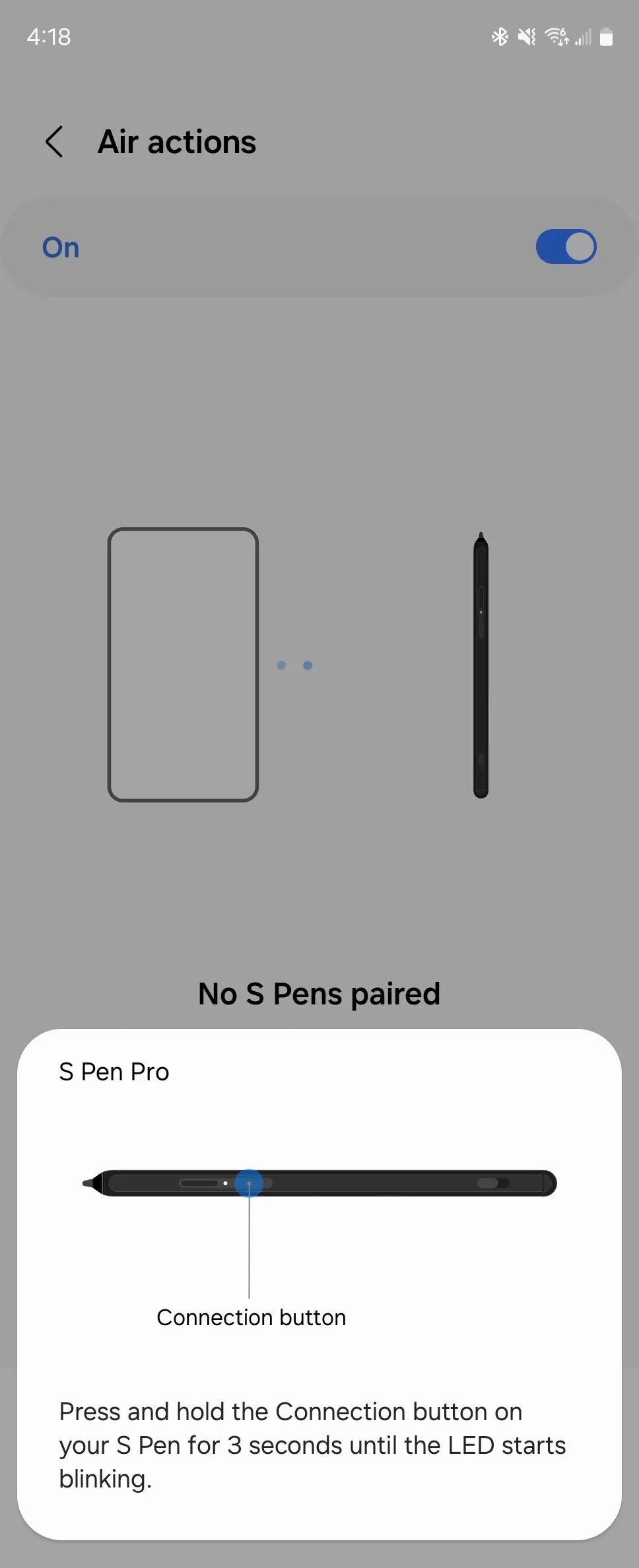Các ứng dụng trên macOS thường được đóng gói rất gọn gàng, mang lại trải nghiệm cài đặt và gỡ bỏ dễ dàng cho người dùng. Thay vì là một mớ các thư mục và tệp tin rải rác, mỗi ứng dụng Mac được “bọc” trong một gói duy nhất, tạo cảm giác đơn giản và trực quan. Tuy nhiên, lớp vỏ bọc này thực chất chỉ là một lớp ngụy trang, và bên trong gói ứng dụng Mac ẩn chứa một cấu trúc tệp tin truyền thống phức tạp mà bạn có thể dễ dàng khám phá. Việc tìm hiểu sâu hơn về nội dung gói ứng dụng không chỉ giúp bạn hiểu rõ cách hoạt động của chúng mà còn mở ra nhiều khả năng tùy chỉnh, khắc phục sự cố và đảm bảo an toàn cho thiết bị. Hãy cùng tincongnghemoi.com khám phá cách “bung gói” ứng dụng Mac và tìm hiểu những gì ẩn chứa bên trong.
Cách Mở Gói Ứng Dụng Trên macOS
Việc mở một gói ứng dụng trên macOS rất đơn giản và có hai phương pháp cơ bản để thực hiện: sử dụng Finder hoặc sử dụng Terminal. Chúng ta sẽ đi sâu vào từng phương pháp một cách chi tiết.
Phương pháp 1: Sử dụng Finder
Finder là công cụ quản lý tệp tin mặc định trên macOS và là cách đơn giản nhất để xem nội dung gói ứng dụng.
-
Mở Finder và điều hướng đến thư mục Ứng dụng (Applications) của bạn. Đường dẫn thường là
/Applications.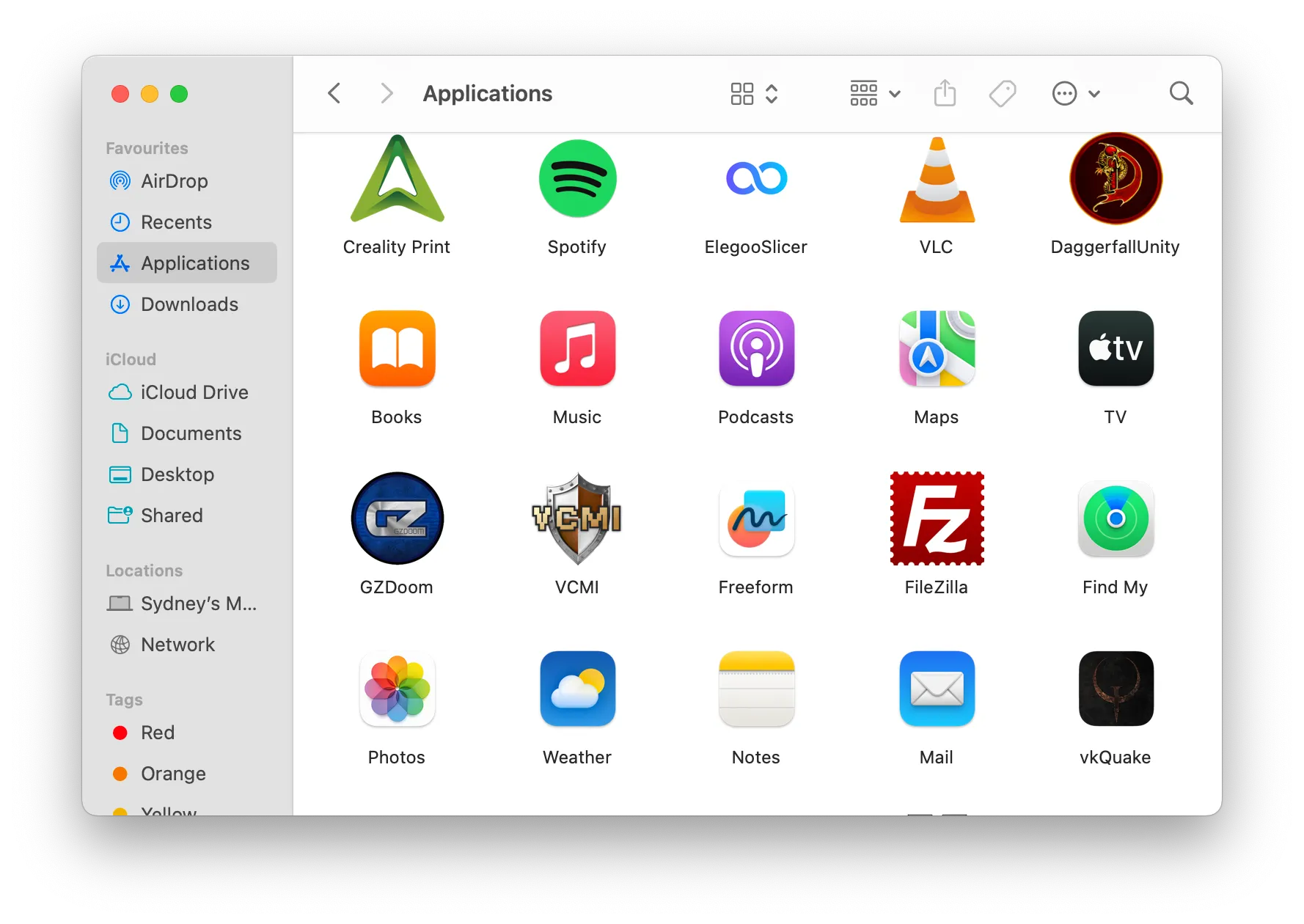 Thư mục Ứng dụng trên macOS, hiển thị các ứng dụng đã cài đặt
Thư mục Ứng dụng trên macOS, hiển thị các ứng dụng đã cài đặt -
Tìm ứng dụng mà bạn muốn kiểm tra. Trong ví dụ này, chúng tôi sẽ sử dụng GZDoom.
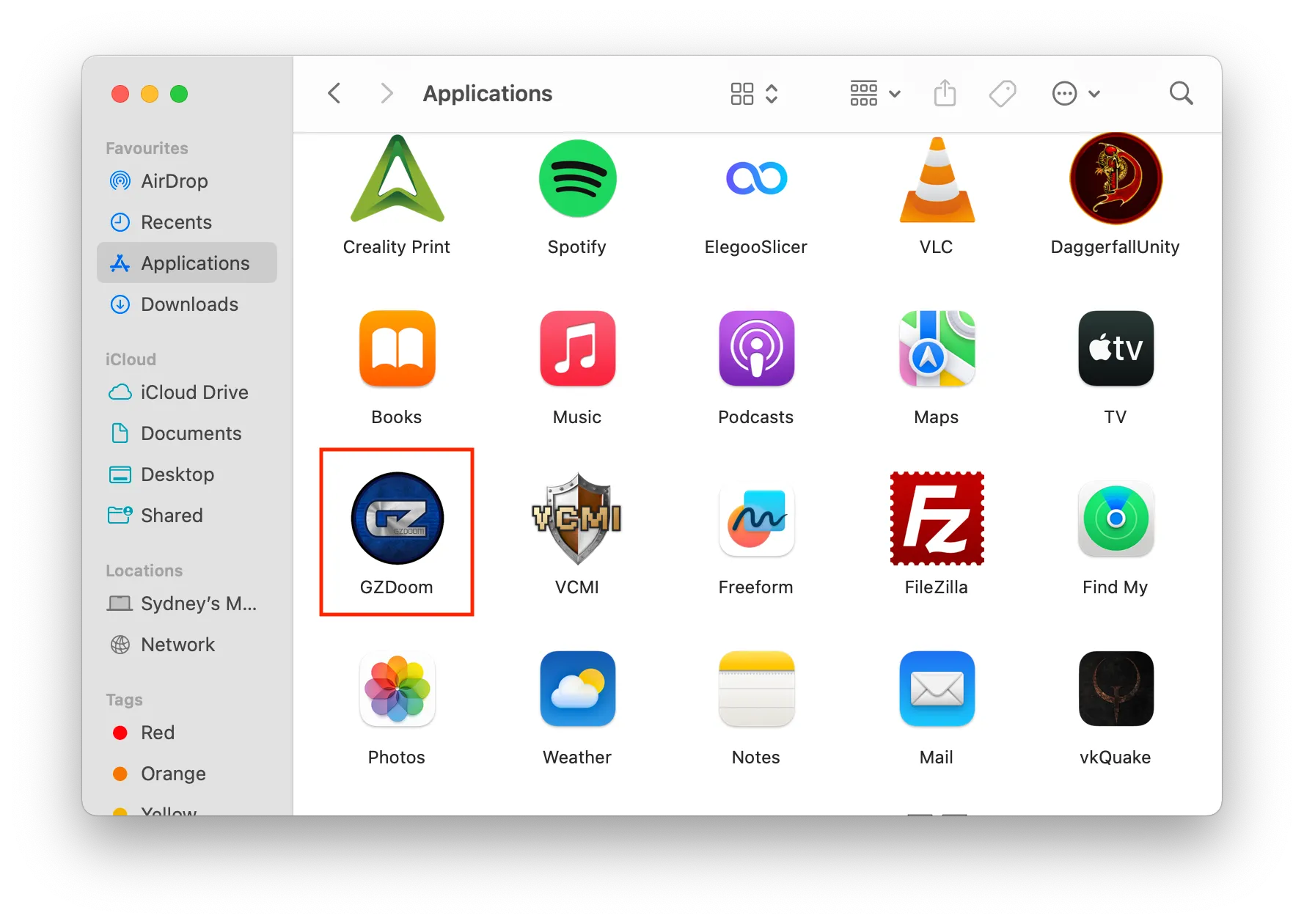 Ứng dụng GZDoom được đánh dấu trong thư mục Ứng dụng macOS
Ứng dụng GZDoom được đánh dấu trong thư mục Ứng dụng macOS -
Nhấp chuột phải (hoặc nhấn Control + Click) vào biểu tượng ứng dụng. Sau đó, chọn “Hiển thị Nội dung Gói” (Show Package Contents) từ menu ngữ cảnh.
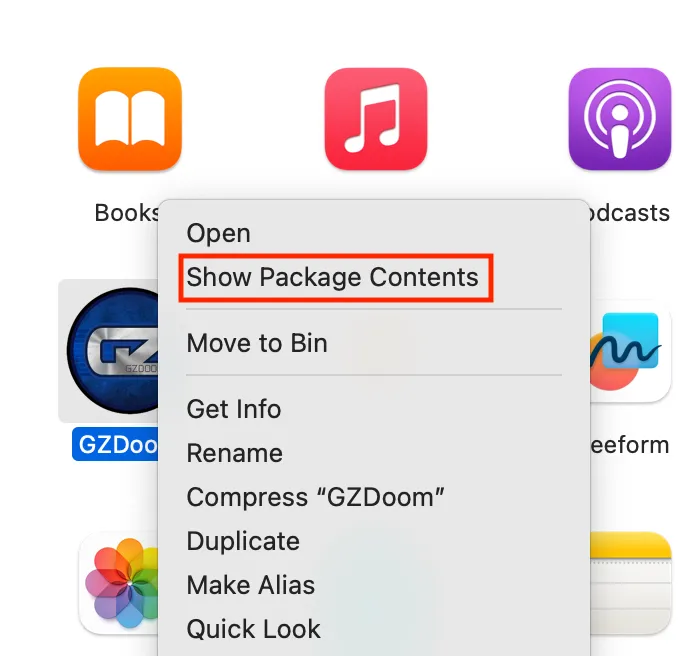 Menu ngữ cảnh hiển thị tùy chọn "Hiển thị Nội dung Gói" cho ứng dụng macOS
Menu ngữ cảnh hiển thị tùy chọn "Hiển thị Nội dung Gói" cho ứng dụng macOS -
Một cửa sổ Finder mới sẽ mở ra, hiển thị cấu trúc nội bộ của ứng dụng.
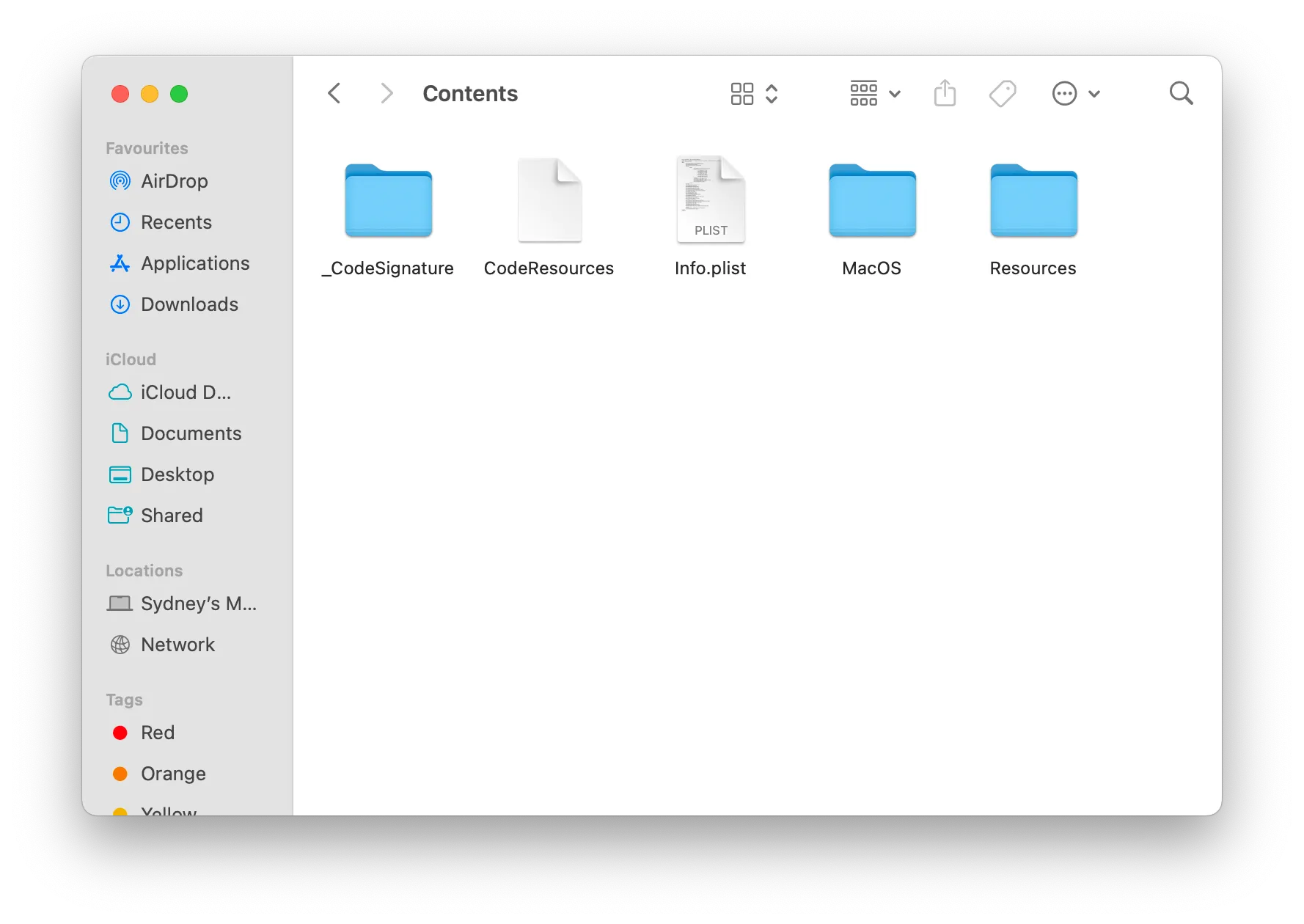 Cấu trúc bên trong của gói ứng dụng GZDoom trên Mac, hiển thị các thư mục và tệp
Cấu trúc bên trong của gói ứng dụng GZDoom trên Mac, hiển thị các thư mục và tệp
Phương pháp 2: Sử dụng Terminal
Đối với những người dùng quen thuộc với dòng lệnh, Terminal cung cấp một cách nhanh chóng để truy cập nội dung gói ứng dụng.
-
Mở Terminal (Bạn có thể nhấn Command + Space để mở Spotlight Search, sau đó gõ “Terminal” và nhấn Enter).
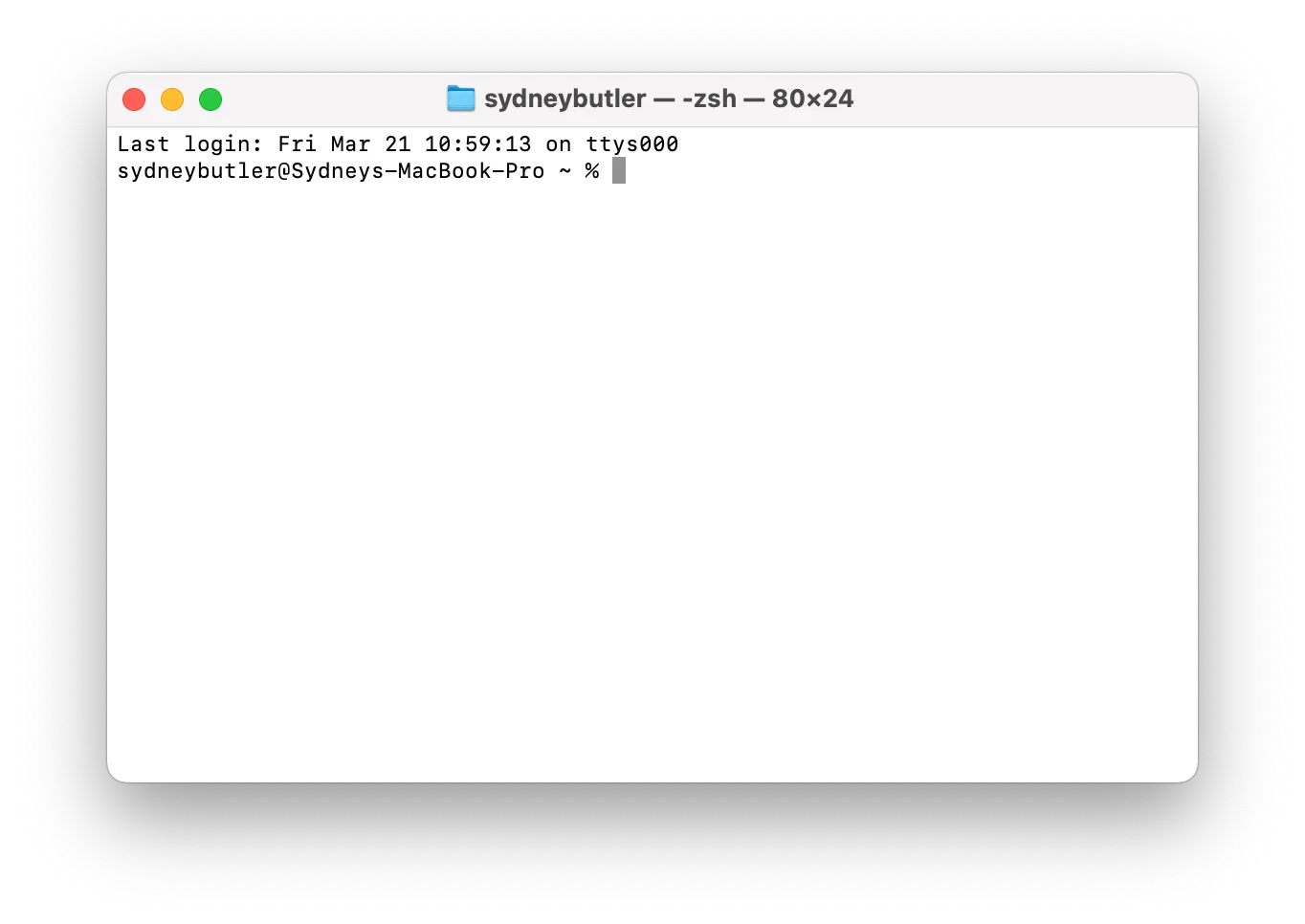 Cửa sổ Terminal trên macOS sẵn sàng để nhập lệnh
Cửa sổ Terminal trên macOS sẵn sàng để nhập lệnh -
Gõ lệnh sau và nhấn Enter:
open /Applications/TenUngDung.app/ContentsHãy thay thế “TenUngDung.app” bằng tên chính xác của ứng dụng bạn muốn mở. Ví dụ, với GZDoom, bạn sẽ gõ:
open /Applications/GZDoom.app/Contents. Lệnh này sẽ mở thẳng thư mục “Contents” của ứng dụng trong Finder.
Gói Ứng Dụng Mac Chứa Gì Bên Trong?
Mặc dù nội dung cụ thể của mỗi gói ứng dụng có thể khác nhau, nhưng bạn thường sẽ tìm thấy một thư mục “Contents” ở cấp cao nhất của cấu trúc tệp ứng dụng. Bên trong thư mục “Contents” này, bạn sẽ thường thấy các thành phần sau:
- MacOS/: Thư mục này chứa tệp thực thi chính (executable file) của ứng dụng – đây là tệp tin thực sự khởi chạy ứng dụng khi bạn nhấp vào biểu tượng của nó.
- Resources/: Chứa các tài nguyên của ứng dụng như biểu tượng (icons), hình ảnh (images), âm thanh (sounds) và các tệp bản địa hóa (localizations) cho các ngôn ngữ khác nhau.
- Info.plist: Một tệp cấu hình quan trọng ở định dạng XML. Tệp này chứa các cài đặt mà macOS sử dụng để khởi chạy ứng dụng, bao gồm tên ứng dụng, phiên bản, các loại tài liệu mà nó hỗ trợ, và nhiều thông tin khác.
- Frameworks/: Chứa các thư viện và các phần phụ thuộc (dependencies) cần thiết để ứng dụng hoạt động đúng cách. Các Framework này cung cấp các chức năng chung mà ứng dụng có thể sử dụng mà không cần phải tự xây dựng lại.
Ngoài các thư mục phổ biến này, bạn cũng có thể thấy nhiều thư mục khác hoặc tệp tin độc quyền cho ứng dụng đó, tùy thuộc vào chức năng và cấu trúc của từng phần mềm.
Tại Sao Bạn Nên Mở Gói Ứng Dụng?
Sau khi đã biết cách mở gói ứng dụng, bạn có thể tự hỏi “tại sao” lại cần làm điều này. Có nhiều lý do hữu ích để khám phá cấu trúc bên trong ứng dụng Mac, và chúng thường tập trung vào bốn mục đích chính:
Trích xuất Biểu tượng hoặc Tài nguyên Ứng dụng
Biểu tượng của ứng dụng thường được lưu trữ bên trong gói dưới dạng tệp “icns”. Việc có thể trích xuất tệp này là một thủ thuật tiện dụng nếu bạn cần một phiên bản biểu tượng có độ phân giải cao cho mục đích sử dụng cá nhân hoặc phát triển. Ngoài biểu tượng, bạn cũng có thể tìm thấy các tài nguyên khác như tệp âm thanh, hình ảnh, tệp văn bản hoặc bất kỳ loại tài nguyên nào khác mà ứng dụng sử dụng. Các tài nguyên này có thể hữu ích cho việc tạo nội dung, tùy chỉnh hoặc đơn giản là để thỏa mãn sự tò mò của bạn.
Tùy chỉnh hoặc Điều chỉnh Ứng dụng
Một số cài đặt nâng cao của ứng dụng không có sẵn trong phần tùy chọn mà bạn thường thấy. Thay vào đó, chúng có thể được chỉnh sửa trong tệp Info.plist của ứng dụng. Tệp này là một danh sách thuộc tính (property list) định nghĩa cách ứng dụng hoạt động. Bạn có thể mở nó bằng các trình soạn thảo văn bản như TextEdit hoặc một trình chỉnh sửa Property List chuyên dụng. Tuy nhiên, hãy hết sức cẩn thận – việc sửa đổi tệp này không đúng cách có thể khiến ứng dụng không khởi chạy được. Ngoài ra, một số ứng dụng cá biệt có thể có các tệp tin riêng ngoài tệp plist tiêu chuẩn mà bạn có thể sửa đổi hoặc thậm chí thay thế để thay đổi cách ứng dụng hoạt động hoặc chức năng của nó.
Kiểm tra Phần mềm Độc hại hoặc các Tệp Đáng ngờ
Mặc dù phần mềm độc hại trên macOS vẫn tương đối hiếm, nhưng khi mức độ phổ biến của Mac tăng lên, khả năng bạn tải xuống và cài đặt một thứ gì đó độc hại từ bên ngoài Mac App Store cũng tăng theo. Dù bạn nên sử dụng một ứng dụng chống phần mềm độc hại chuyên nghiệp cho Mac và hệ thống XProtect của macOS cũng sẽ chặn hầu hết các tệp thực thi độc hại, nhưng việc “ghé thăm” bên trong gói ứng dụng mà bạn cảm thấy không chắc chắn là điều đáng cân nhắc. Điều này giúp bạn kiểm tra xem có tệp tin nào trông đáng ngờ hay không, chẳng hạn như các tệp thực thi lạ không liên quan đến chức năng của ứng dụng.
Khắc phục Sự cố Ứng dụng
Việc sử dụng ứng dụng trên macOS thường diễn ra suôn sẻ. Tuy nhiên, thỉnh thoảng bạn có thể gặp phải các ứng dụng không khởi động được hoặc hiển thị các lỗi không có lời giải thích. Đối với nhiều vấn đề này, thường có một số cài đặt hoặc tệp tin mà bạn có thể điều chỉnh bên trong nội dung gói ứng dụng để giải quyết.
Ví dụ, với ứng dụng GZDoom, có trường hợp người dùng gặp khó khăn khi ứng dụng không nhận diện được các tệp trò chơi đã được sao chép vào thư mục Application Support. Tuy nhiên, bạn có thể mở gói GZDoom và đặt trực tiếp các tệp trò chơi đó vào thư mục “macOS” bên trong gói. Khi đó, ứng dụng sẽ hoạt động bình thường.
Việc macOS ẩn đi hầu hết các chi tiết kỹ thuật về hệ thống tệp hoặc ứng dụng trong quá trình sử dụng thông thường là điều tuyệt vời. Tuy nhiên, biết cách tiếp cận các chi tiết đó khi cần thiết là một công cụ có giá trị trong bộ kiến thức macOS của bạn. Nó không chỉ giúp bạn hiểu rõ hơn về cách ứng dụng hoạt động mà còn giúp bạn trở thành người dùng Mac có khả năng tự giải quyết vấn đề hiệu quả hơn.
Hãy chia sẻ kinh nghiệm của bạn về việc khám phá gói ứng dụng Mac trong phần bình luận bên dưới!